Vì sao nhập đúng mật khẩu nhưng không vào được Zoom?
Vì sao nhập đúng mật khẩu nhưng không vào được Zoom?
Nhiều người dùng gặp phải tình trạng nhập đúng mật khẩu nhưng không vào được Zoom khá thường xuyên. Vấn đề này gây phiền toái và ảnh hưởng đến công việc, học tập. Vậy nguyên nhân vấn đề là gì và cách khắc phục ra sao? Bài viết này sẽ giải đáp và cung cấp các giải pháp hữu ích.
Nguyên nhân nhập đúng mật khẩu nhưng không vào được Zoom?
Có nhiều nguyên nhân khiến bạn nhập đúng mật khẩu nhưng không vào được Zoom được, bao gồm:
- Phòng họp chưa mở: Người tổ chức chưa bắt đầu cuộc họp. Vì vậy bạn không thể vào phòng.
- ID cuộc họp sai: Dù nhập đúng mật khẩu, nhưng ID cuộc họp không chính xác. Thế nên bạn vẫn không thể truy cập.
- Hết hạn phòng họp: Phòng họp đã kết thúc hoặc bị hủy.
- Cập nhật phần mềm: Phiên bản Zoom của bạn có thể quá cũ và cần được cập nhật.
- Lỗi cấu hình: Các thiết lập bảo mật hoặc cấu hình trên Zoom không cho phép bạn truy cập.
- Lỗi hệ thống: Có thể do lỗi từ hệ thống của Zoom hoặc sự cố kết nối mạng.
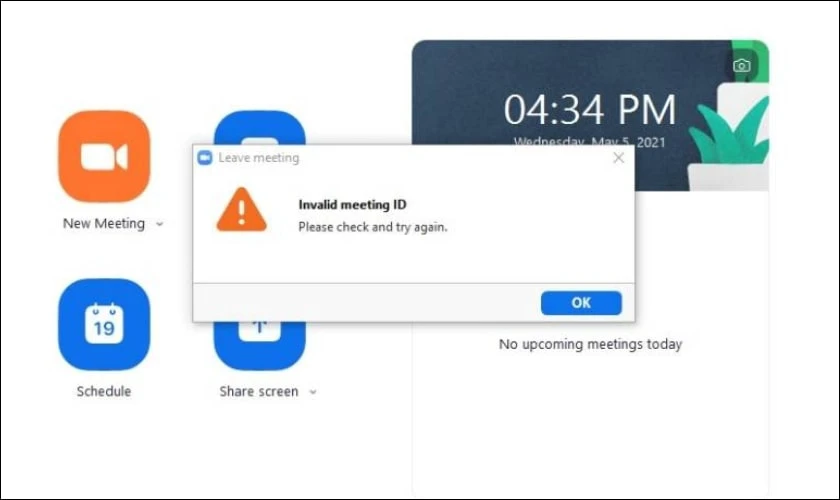
Để khắc phục, bạn nên kiểm tra lại các thông tin trên. Sau khi đã phát hiện nguyên nhân, bạn cần áp dụng cách xử lý phù hợp để khắc phục vấn đề.
Những cách xử lý nhập đúng mật khẩu nhưng không vào được Zoom hiệu quả
Gặp phải tình trạng nhập đúng mật khẩu nhưng không vào được Zoom là một vấn đề phổ biến. Vấn đề này đã gây không ít phiền toái cho người dùng trong các cuộc họp trực tuyến. Dưới đây là những cách xử lý giúp bạn nhanh chóng giải quyết vấn đề và tiếp tục sử dụng Zoom một cách suôn sẻ.
Kiểm tra lại mạng Internet
Kiểm tra lại kết nối Internet là một bước quan trọng để xử lý vấn đề nhập đúng mật khẩu nhưng không vào được Zoom. Đôi khi, sự cố mạng có thể là nguyên nhân chính gây ra vấn đề này.

Đảm bảo rằng bạn đang sử dụng kết nối mạng ổn định và có tốc độ đủ để tham gia cuộc họp mà không bị gián đoạn. Ngoài ra, kiểm tra xem có một số cài đặt bảo mật hoặc phần mềm diệt virus đang làm giảm hiệu suất kết nối mạng của bạn không.
Khởi động lại thiết bị
Khi bạn đăng nhập vào phòng họp Zoom, có thể máy tính của bạn gặp lỗi hoặc xung đột phần mềm. Điều này đã dẫn đến thông báo sai mật khẩu. Hãy thử khởi động lại thiết bị của bạn.
Cập nhật phiên bản Zoom mới nhất
Bạn có thể kiểm tra và cập nhật Zoom lên phiên bản mới nhất để khắc phục lỗi này.
Bước 1: Đầu tiên, bạn hãy mở ứng dụng Zoom và nhấn vào Avatar. Sau đó, bạn hãy chọn vào Check for Updates.
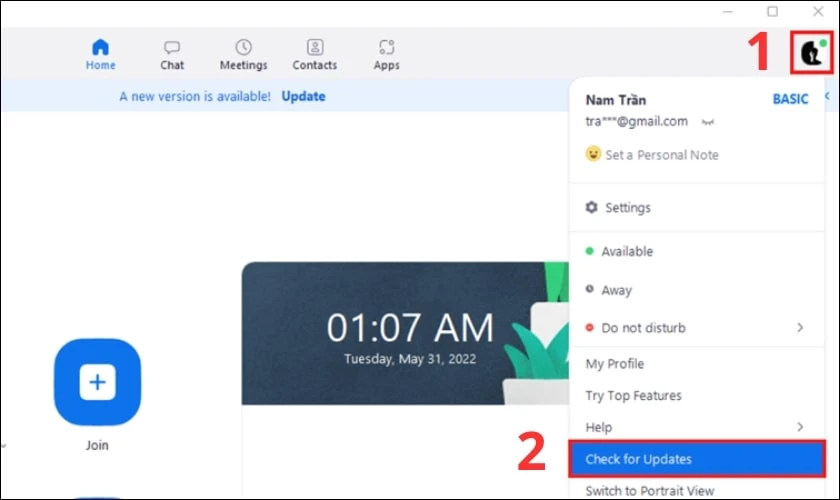
Bước 2: Nhấn vào Update để cập nhật phiên bản mới nhất của Zoom.
Việc này sẽ giúp bạn tiếp cận các tính năng mới của ứng dụng. Đồng thời còn đảm bảo các bản vá lỗi được áp dụng. Từ đó tăng tính ổn định và đáng tin cậy của ứng dụng trong quá trình sử dụng Zoom.
Gỡ và cài đặt lại Zoom
Một cách khác để khắc phục nhập đúng mật khẩu nhưng không vào được Zoom là bạn hãy thử gỡ cài đặt và cài đặt lại Zoom trên máy tính của mình:
Bước 1: Bạn hãy tìm Zoom trong Windows Search và chọn vào Uninstall.
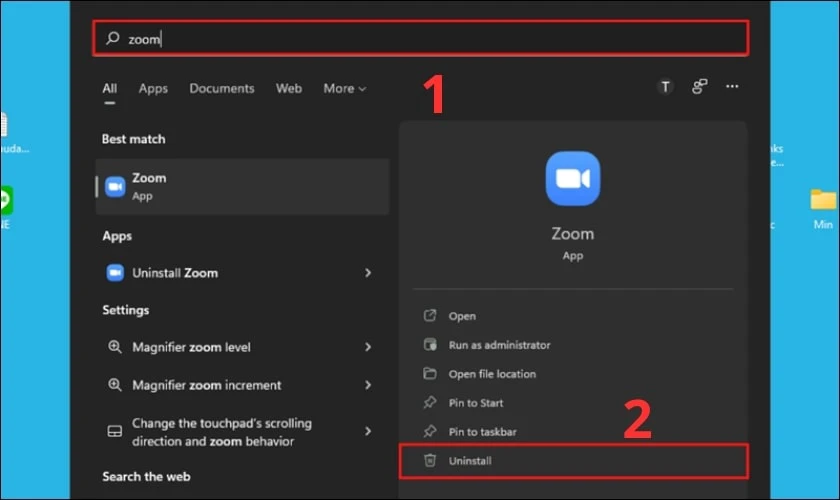
Bước 2: Bạn hãy truy cập lại vào trang web Zoom để tải và cài đặt lại phần mềm.
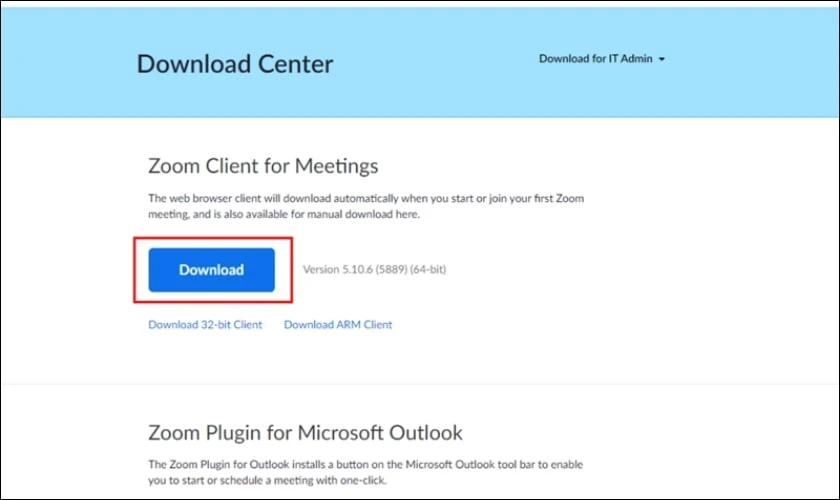
Điều này sẽ giúp đảm bảo rằng bạn sẽ sử dụng phiên bản phần mềm Zoom mới nhất. Đồng thời có thể khắc phục các vấn đề kỹ thuật có thể gặp phải.
Xử lý lỗi không thể vào Zoom do sai mật khẩu
Nếu bạn gặp lỗi không truy cập được vào phòng họp Zoom vì sai mật khẩu, hãy tham khảo hướng dẫn khắc phục sau:
Bước 1: Đầu tiên, bạn hãy mở trình duyệt web và truy cập vào website chính thức của Zoom.
Bước 2: Sau đó, bạn chọn vào Tham gia và chọn Tham gia bằng ID cuộc họp.
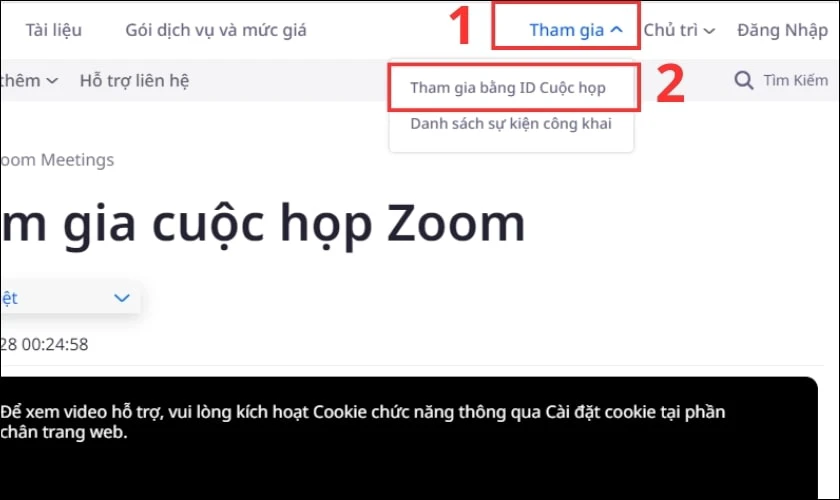
Bước 3: Bạn hãy nhập ID phòng họp mà bạn đã nhận được và nhấn vào Tham gia để tham gia cuộc họp.
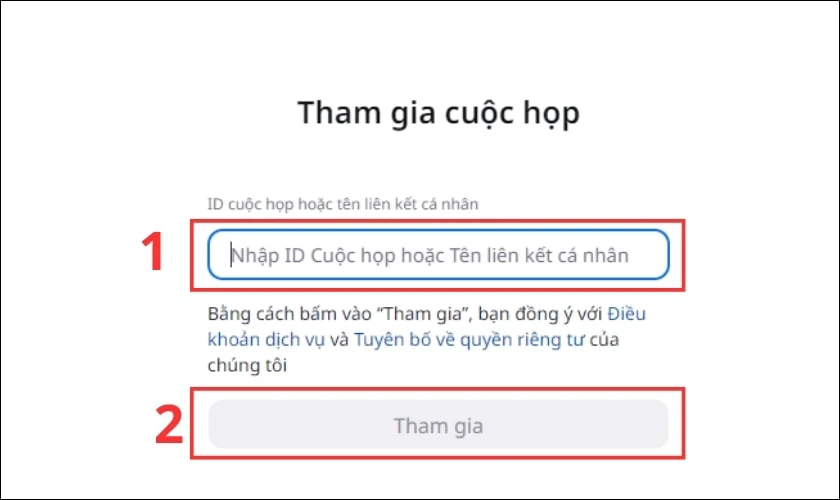
Bước 4: Khi thông báo mở Zoom Meetings xuất hiện, bạn hãy chọn Hủy.
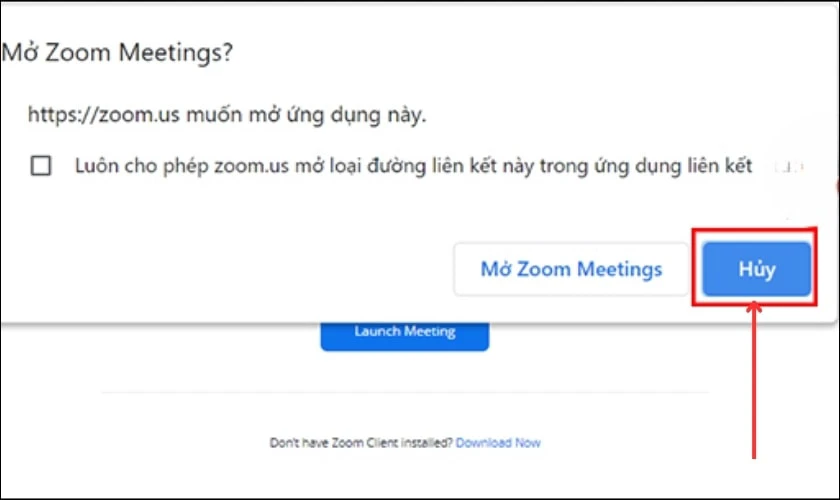
Bước 5: Sau đó nhấn vào Khởi chạy cuộc họp. Tiếp theo, bạn chọn Hủy rồi nhấn Tham gia từ trình duyệt.
Bước 6: Nhập tên vào mục Tên của bạn và chọn Tôi không phải người máy. Sau đó nhấn vào Join.
Bước 7: Cuối cùng, bạn hãy Nhập mật khẩu cuộc họp và nhấn Join.
Bằng cách áp dụng các giải pháp này, bạn sẽ có thể khắc phục lỗi và tiếp tục tham gia cuộc họp Zoom một cách dễ dàng và hiệu quả.
Những cách phòng tránh lỗi nhập đúng mật khẩu nhưng không vào được Zoom
Để tránh lỗi nhập đúng mật khẩu nhưng không vào được Zoom, bạn có thể thực hiện các biện pháp sau:
- Sử dụng mật khẩu mạnh: Chọn mật khẩu bảo mật và phức tạp để bảo vệ cuộc họp khỏi các cuộc tấn công.
- Kích hoạt tính năng Lưu mật khẩu: Đảm bảo rằng tính năng này được kích hoạt để tránh nhập sai mật khẩu khi tham gia lại cuộc họp.
- Kết nối mạng ổn định trước khi tham gia họp: Kiểm tra kết nối internet và đảm bảo rằng nó ổn định trước khi tham gia cuộc họp Zoom để tránh sự cố.
- Cập nhật Zoom thường xuyên: Bạn nên nhớ luôn cập nhật Zoom lên phiên bản mới nhất. Nhờ vậy, bạn sẽ có được các bản vá lỗi và tính năng mới nhất.
- Tuân thủ các quy định của Zoom: Bạn phải nắm rõ và tuân thủ các quy định, chính sách bảo mật của Zoom. Từ đó sẽ tránh các sự cố liên quan đến vi phạm quyền riêng tư và bảo mật.
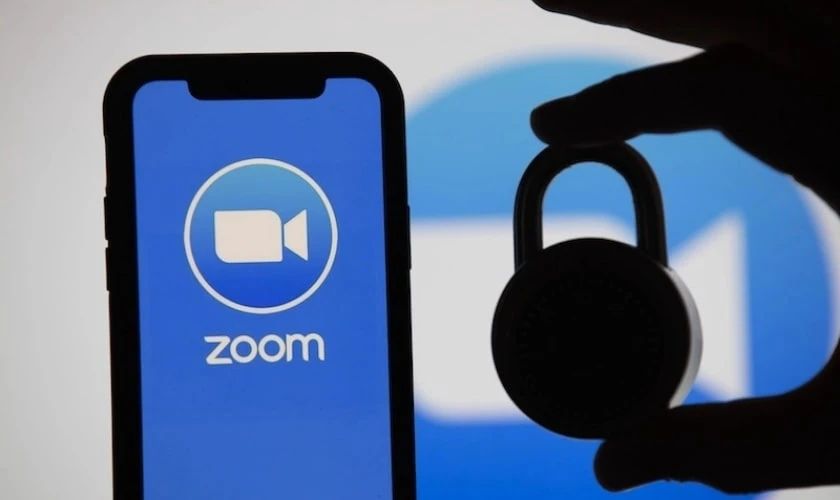
Bằng cách áp dụng những biện pháp này, bạn có thể giảm thiểu nguy cơ gặp phải lỗi khi truy cập vào Zoom và đảm bảo cuộc họp diễn ra một cách suôn sẻ.
Kết luận
Vấn đề nhập đúng mật khẩu nhưng không vào được Zoom là một thách thức không hề hiếm gặp. Những nguyên nhân có thể từ nhiều vấn đề khác nhau. Tuy nhiên, thông qua các cách kiểm tra, bạn có thể nhanh chóng khắc phục tình trạng này. Trong trường hợp cần sửa chữa thiết bị, bạn có thể đến ngay Điện Thoại Vui để được hỗ trợ.
Bạn đang đọc bài viết Vì sao nhập đúng mật khẩu nhưng không vào được Zoom? tại chuyên mục Lỗi thường gặp trên website Điện Thoại Vui.

Mình là Như Thuần, hiện đang là Content Creator tại Điện Thoại Vui. Với niềm đam mê viết lách hy vọng rằng mình có thể mang đến cho các bạn những thông tin và kiến thức hữu ích về lĩnh vực công nghệ, điện tử.

